Neste tutorial, você aprenderá a instalar e usar o BeeTV no FireStick. As instruções fornecidas neste guia funcionarão com Fire TV Stick, Fire TV Cube e Fire TV Stick 4K.
BeeTV é um aplicativo de vídeo sob demanda para Android que permite transmitir seus filmes e programas favoritos. Este aplicativo é cem por cento compatível com FireStick remotamente, o que o torna um dos meus aplicativos de streaming preferidos.
O aplicativo possui milhares de horas de conteúdo disponíveis para streaming. A interface fácil de usar torna sua experiência ainda mais agradável. Embora o BeeTV busque muitos links de boa qualidade, ele permite que você aprimore a qualidade do streaming ainda mais com a integração Real-Debrid. Você também pode entrar em sua conta Trakt dentro do aplicativo para sincronizar seu histórico de visualização.
Leia: Como instalar e usar o Best VPN para FireStick
Como instalar o APK BeeTV no FireStick
BeeTV é um aplicativo de terceiros e será transferido para o FireStick. Você encontrará instruções passo a passo completas neste guia. Continue lendo!
Ativar aplicativos de fontes desconhecidas
Para fazer o sideload de aplicativos de terceiros no FireStick, primeiro você deve permitir os aplicativos de fontes desconhecidas. É uma configuração de segurança. Siga esses passos:
- Ligue o FireStick e quando a tela inicial carregar, selecione Definições do menu no topo
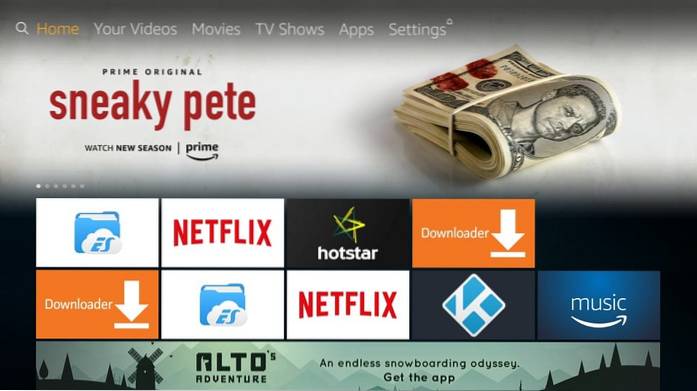
- Clique My Fire TV (ou Dispositivo em certos dispositivos)
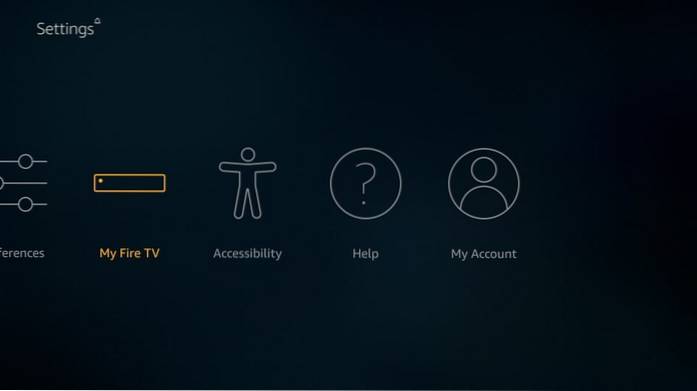
- Abrir Opções de desenvolvedor

- Clique Aplicativos de fontes desconhecidas e ligá-lo
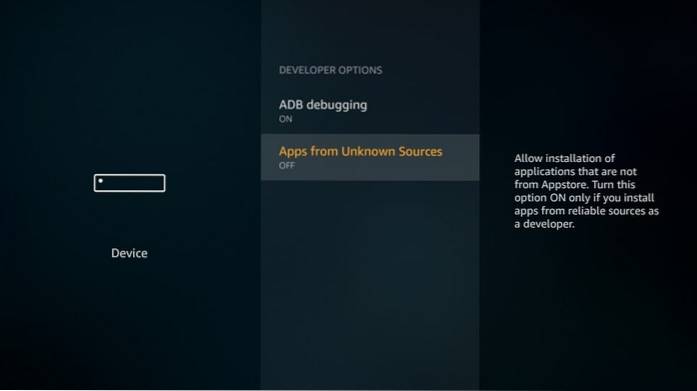
- Quando solicitado, clique em Ligar
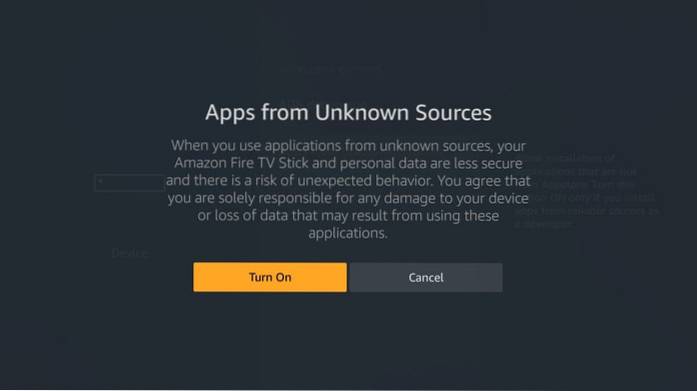
Agora você pode instalar qualquer aplicativo de terceiros que desejar, incluindo BeeTV on FireStick.
Guia de instalação BeeTV FireStick (2 métodos incluídos)
Como você provavelmente já deve saber, o FireStick não permite o download dos arquivos diretamente de um navegador. Portanto, sempre que você precisar fazer o sideload de um aplicativo de terceiros, deverá usar um aplicativo adicional de suporte. A seguir estão os dois aplicativos de sideload mais populares para FireStick e aprenderemos a instalar o BeeTV usando ambos:
- Downloader
- ES File Explorer
Você pode instalar esses dois aplicativos da Amazon Store seguindo estas etapas genéricas:
- Selecione os Procurar função (ou o ícone de lente) no canto superior esquerdo da tela inicial do FireStick
- Digite o nome do aplicativo que deseja baixar (Downloader ou ES File Explorer)
- Clique no nome do aplicativo nos resultados da pesquisa na mesma tela
- Siga as instruções na tela e instale o aplicativo
Instale BeeTV on Fire Stick usando o aplicativo Downloader
Downloader é provavelmente o aplicativo de sideload mais popular para FireStick. Você pode seguir nossas instruções detalhadas para instalar o Downloader no FireStick.
Depois de instalar o aplicativo, siga estas etapas:
- Abra o aplicativo Downloader e com o Lar guia selecionada à esquerda, clique no campo URL à direita
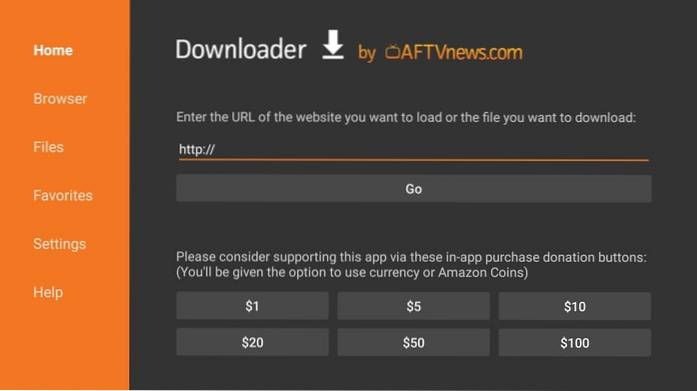
- Insira cuidadosamente o seguinte URL usando o teclado na tela: https: //www.Nosso site / abelha
Clique VAI
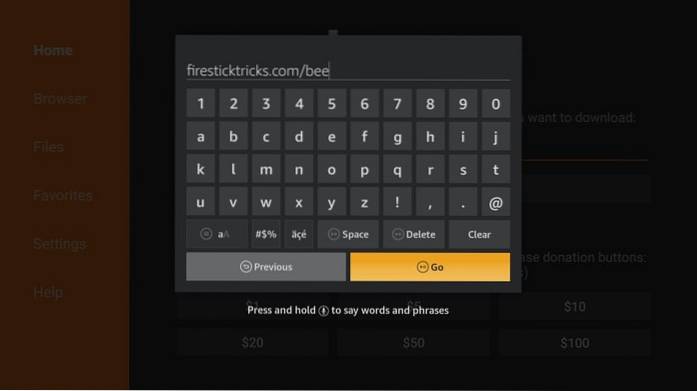
- Espere até que o aplicativo Downloader baixe o APK Bee TV no FireStick
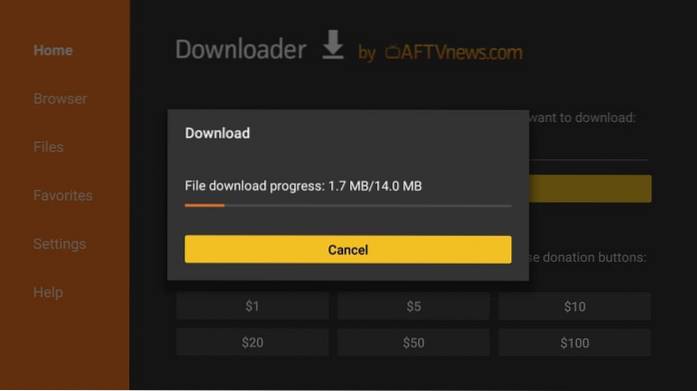
- Quando a janela a seguir for exibida, role para baixo até o canto inferior direito
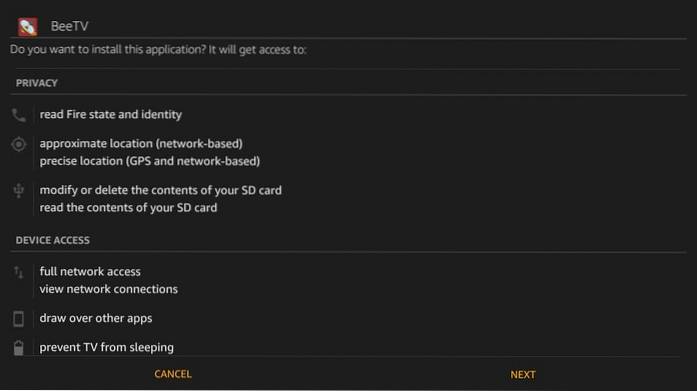
- Você vai notar que Próximo botão na imagem acima mudou para Instalar. Vá em frente e clique Instalar

- Deixe o FireStick cerca de um minuto ou mais para instalar o aplicativo BeeTV

- BeeTV App instalado notificação confirma que o aplicativo foi realmente instalado. Clicando Abrir você pode executar o aplicativo BeeTV imediatamente. Mas, vamos fazer isso mais tarde. Por enquanto, clique Feito

- Você será levado de volta à janela do Downloader, onde verá o seguinte prompt. Selecione e clique em Excluir
Observação: Estamos excluindo o arquivo APK BeeTV para liberar algum espaço no seu armazenamento limitado de FireStick. Não é obrigatório, mas recomendado.
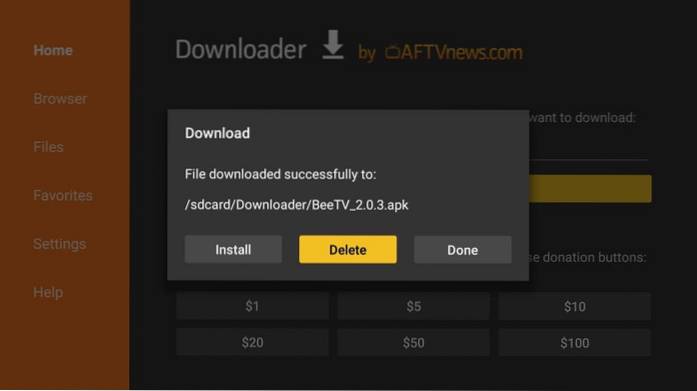
- Clique Excluir novamente
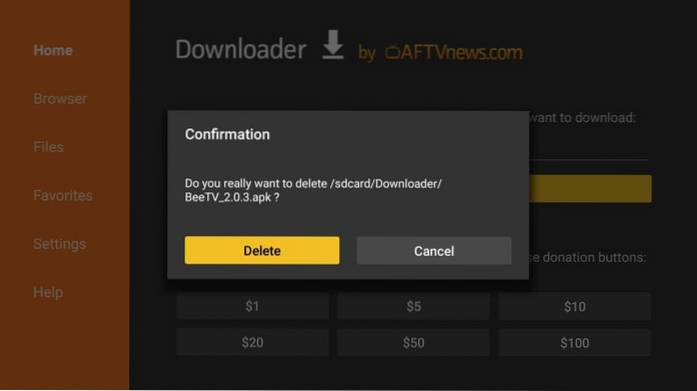
Você instalou com sucesso o aplicativo BeeTV no FireStick. Você também excluiu o arquivo APK. Aprenderemos a usar este aplicativo um pouco mais tarde.
Antes de começar a usar o BeeTV on Fire Stick, gostaria de avisar que tudo o que você transmite online é visível para o seu ISP e governo. Isso significa que o streaming de conteúdo gratuito (filmes, programas de TV, esportes) pode causar problemas legais.
Felizmente, existe uma maneira infalível de manter todas as suas atividades de streaming ocultas do seu ISP e do governo. Tudo que você precisa é de uma boa VPN para Fire Stick. Uma VPN ajuda você a contornar a vigilância online, a limitação de ISP e as restrições geográficas de conteúdo.
Não encorajamos a violação das leis de direitos autorais. Mas, e se você acabar transmitindo conteúdo de uma fonte ilegítima involuntariamente? Nem sempre é fácil dizer a diferença entre uma fonte legítima e ilegal.
Eu pessoalmente uso e recomendo ExpressVPN, qual é a VPN mais rápida e segura. Portanto, antes de iniciar o streaming com BeeTV on Fire Stick, vamos ver como usar o ExpressVPN para manter suas atividades de streaming escondidas de olhos curiosos.
Passo 1: Inscreva-se no ExpressVPN AQUI. Ele vem com uma garantia de reembolso de 30 dias. Ou seja, você pode usá-lo gratuitamente nos primeiros 30 dias e, se não estiver satisfeito com o desempenho (o que é altamente improvável), pode solicitar o reembolso total.
Passo 2: Ligue o Fire TV / Stick e vá para a opção “Pesquisar” na extrema esquerda. Agora digite “Expressvpn” (sem aspas) na barra de pesquisa e selecione ExpressVPN quando ele aparecer nos resultados da pesquisa

Etapa 3: Clique em “Download” para instalar o aplicativo ExpressVPN para Fire TV / Stick.
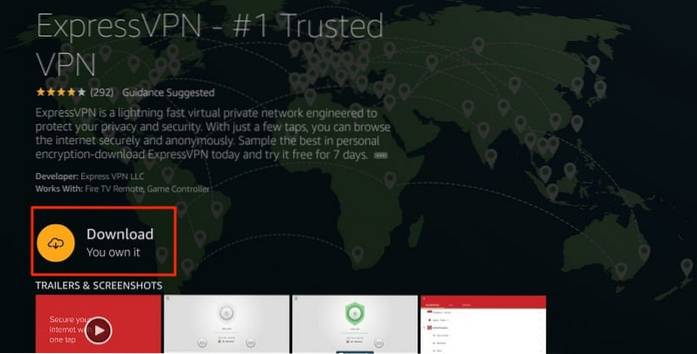
Passo 4: Abra o aplicativo e insira suas credenciais de login que você criou ao comprar a assinatura ExpressVPN. Clique em “Entrar”
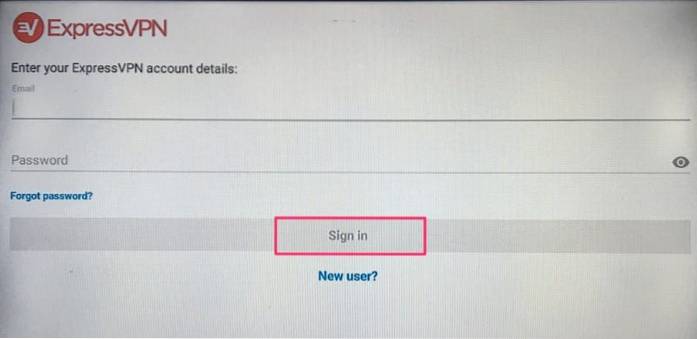
Etapa 5: Clique no ícone de energia para se conectar a um servidor VPN. Isso é tudo. Sua conexão agora está segura com a melhor e mais rápida VPN para FireStick.
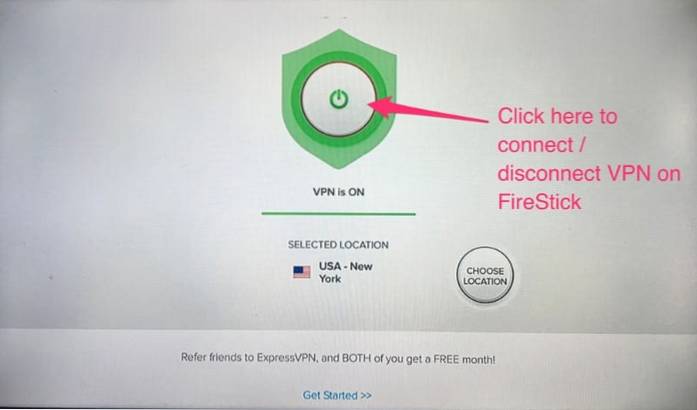
Você também pode ler informações mais detalhadas sobre como usar ExpressVPN com Fire TV / Stick.
Instale o APK BeeTV no FireStick usando o ES File Explorer
Observação: ES File Explorer custará US $ 9,99 por mês para fazer o sideload de aplicativos. Não é mais gratuito. Recomendamos usar o aplicativo Downloader gratuito. Este é apenas um método alternativo. Se você instalou BeeTV usando o Downloader como mostrado acima, você não precisa executar este método de instalação.
ES File Explorer é um dos meus aplicativos favoritos para FireStick. Ele não só funciona como um carregador secundário de aplicativos de terceiros, mas também estende sua funcionalidade como um gerenciador de arquivos incrível.
Aqui está como você pode instalar BeeTV no FireStick usando ES File Explorer:
- Execute o aplicativo ES File Explorer. No lado direito, você verá várias opções. Role para baixo e clique Downloader
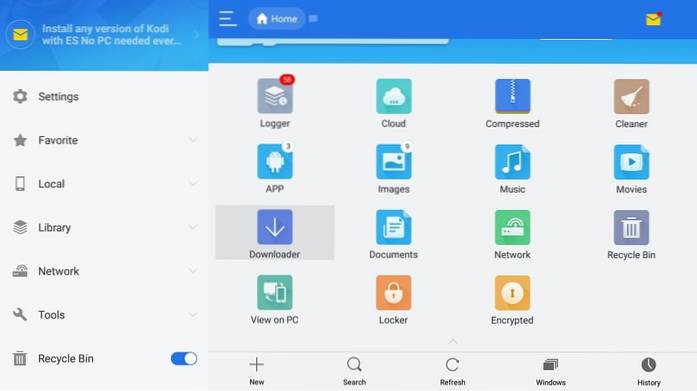
- Agora vá em frente e clique +Novo no fundo
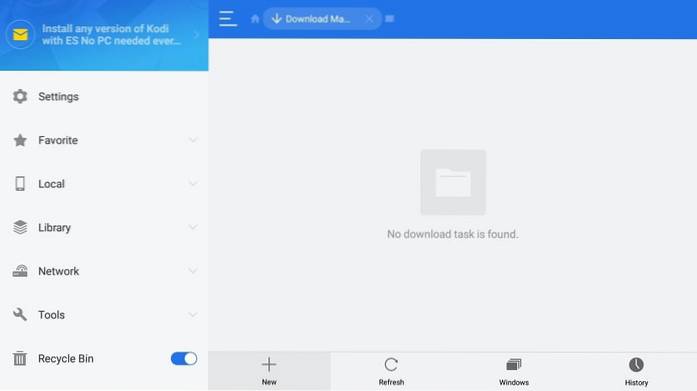
- Uma caixa de diálogo aparecerá. Aqui está o que você precisa inserir nele: Caminho: https: //www.Nosso site / abelha
Nome: Abelha
Observação: Você pode inserir qualquer nome de sua escolha no campo Nome
Quando estiver pronto, clique Baixe Agora
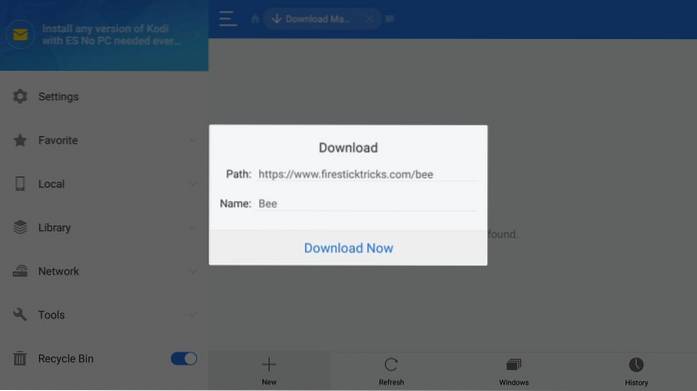
- ES File Explorer agora levará cerca de um minuto para baixar o arquivo BeeTV APK (dependendo da velocidade da sua conexão)
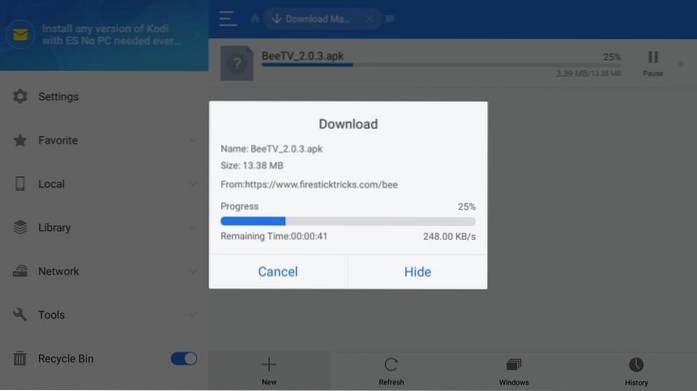
- Clique Abrir arquivo neste prompt quando o arquivo foi baixado
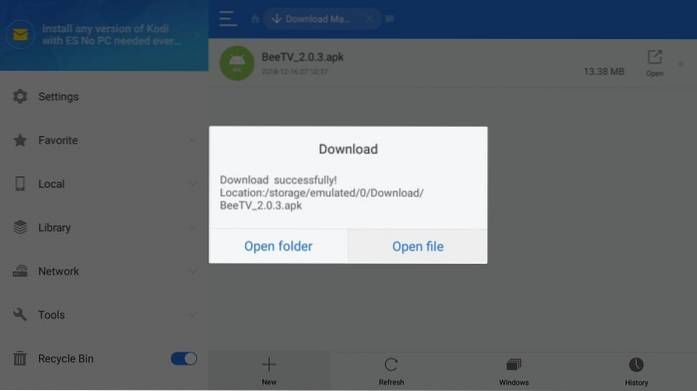
- Clique Instalar neste prompt do ES File Explorer
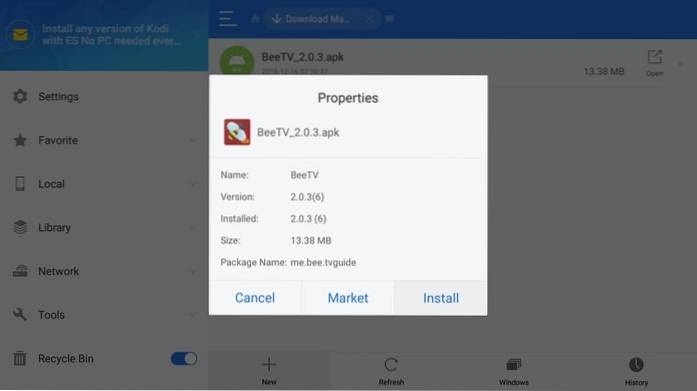
- Você será redirecionado para a janela de instalação do APK. Role para baixo até o canto inferior direito e clique Instalar (o botão Avançar mudará para Instalar)

- Aguarde a instalação do aplicativo BeeTV

- Quando a instalação for concluída Instalação de aplicativo mensagem aparece. Clique Feito para abrir o aplicativo BeeTV mais tarde ou clique em Abrir para executá-lo a partir desta tela (você pode excluir o APK BeeTV na pasta de download no ES File Explorer)

É assim que BeeTV é instalado no FireStick usando ES File Explorer.
Como acessar e usar o aplicativo BeeTV no FireStick
Ao instalar um aplicativo, você não encontrará seu ícone na tela inicial do FireStick. Você deve acessá-lo de Seus aplicativos e canais, que é a lista de todos os seus aplicativos instalados.
Se você deseja tornar o BeeTV seu principal aplicativo de entretenimento sob demanda (o que poderia muito bem ser), você pode movê-lo para a tela inicial. Aqui está o que você pode fazer:
- Segure o Lar no controle remoto Fire TV Stick por cerca de 5 segundos
- Quando uma janela aparecer, clique Apps
- Agora role para baixo e selecione o BeeTV ícone do aplicativo (clique em Selecionar no controle remoto para executar o aplicativo. Se quiser movê-lo para a tela inicial, siga as próximas etapas)
- Clique Cardápio chave no seu controle remoto FireStick
- Clique Mover no canto inferior direito da sua TV, como você vê na imagem a seguir
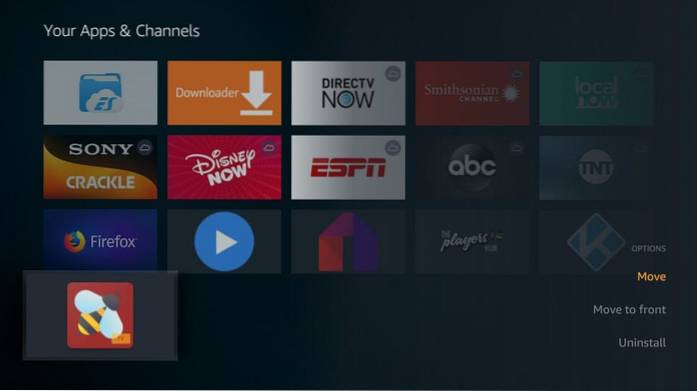
- Use os botões de navegação no controle remoto para mover o ícone para uma das 3 primeiras linhas
- Pressione Selecionar no seu controle remoto para soltar o ícone BeeTV no local desejado
- Volte para a tela inicial do FireStick. Você agora encontrará o ícone BeeTV lá
Explorando BeeTV no FireStick
Ao instalar o aplicativo e executá-lo pela primeira vez, você pode ser solicitado a atualizar para uma versão mais recente (se houver alguma lançada). Vá em frente e clique no Atualizar botão e siga as instruções na tela para instalar a atualização
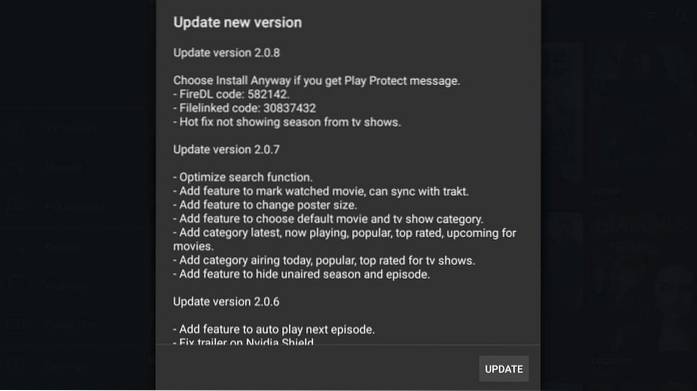
Quando você abre o aplicativo após a atualização, aqui está a aparência da tela inicial do BeeTV. Por padrão, o aplicativo lista os programas de TV. Você pode clicar Filmes na barra lateral esquerda para navegar pelos filmes.
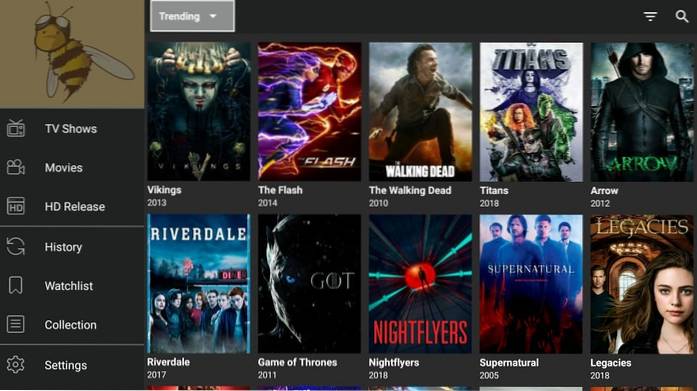
Para explorar os filmes ou programas de TV por gênero / categorias, clique no pequeno triângulo no canto superior esquerdo. Você verá um menu suspenso com opções como Tendências, Popular, Melhor avaliados, Comédia, Crime, etc..
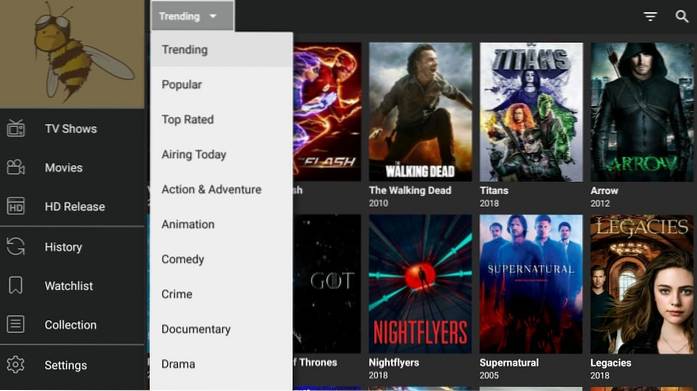
Se você estiver procurando por algo específico, pode usar a opção de pesquisa no canto superior direito (o ícone de lente).
Clique no triângulo listrado invertido ao lado do ícone de lente para filtrar o conteúdo por ano
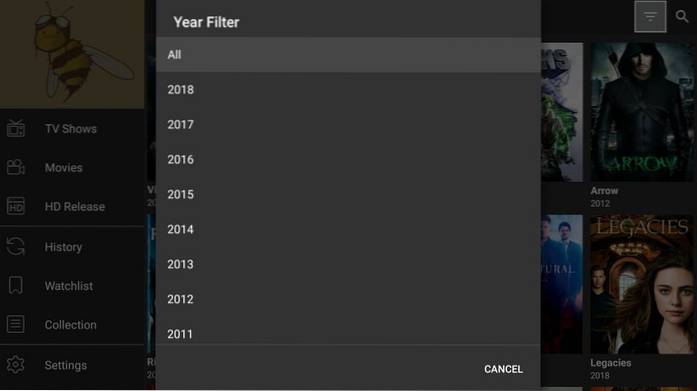
Vamos agora explorar a barra lateral do menu à esquerda. Aqui estão as opções:
- Programas de televisão
- Filmes
- Lançamento HD: lista os vídeos HD mais recentes
- História: exibe a lista dos vídeos que você assistiu
- Lista de observação: exibe a lista de filmes ou programas de TV que você adicionou à sua lista de vigiados
- Coleção: exibe os dados de sua conta Trakt. Você deve entrar em sua conta do Trakt para que esta seção funcione
- Definições: para acessar as configurações do aplicativo BeeTV. A imagem a seguir exibe algumas das configurações do aplicativo que você pode acessar nesta seção
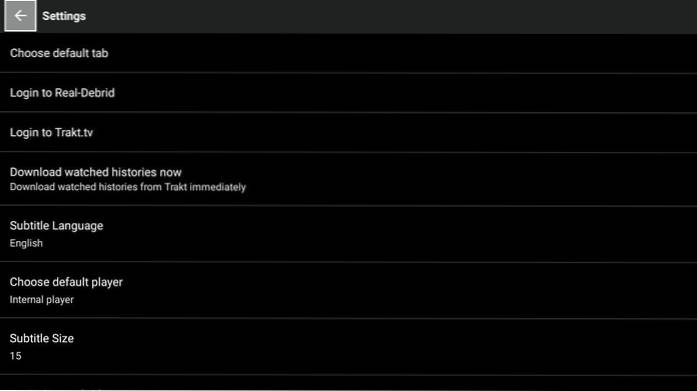
Destaques BeeTV
- Este aplicativo oferece um enorme catálogo de conteúdo sob demanda, incluindo seus filmes e programas favoritos
- É apoiado por uma equipe de desenvolvedores que continuam adicionando o conteúdo regularmente e também continuam oferecendo novas melhorias para o aplicativo por meio de atualizações regulares
- Você pode assistir a vídeos em qualidade HD e SD
- O aplicativo busca vários links de streaming para o vídeo solicitado, oferecendo várias opções
- Permite integração com Real-Debrid, dando a você acesso a links de streaming de qualidade ainda mais alta
- Permite que você acompanhe seu histórico de exibição e coleção por meio do Trakt Sign in
Eu encontrei o aplicativo BeeTV recentemente e fiquei bastante impressionado com ele. Este aplicativo leve oferece uma experiência de entretenimento sob demanda de alta qualidade. É totalmente compatível com o controle remoto FireStick. Isso significa que a navegação não é um problema. Vá em frente e experimente, eu diria.
Relacionado:
Como instalar o APK Cinema
Como instalar a TV Titanium
Como instalar o Mobdro no FireStick
Como instalar Solex TV no FireStick
 ComputersHowto
ComputersHowto


